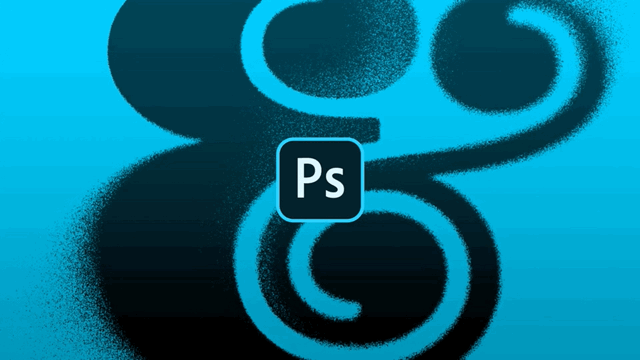
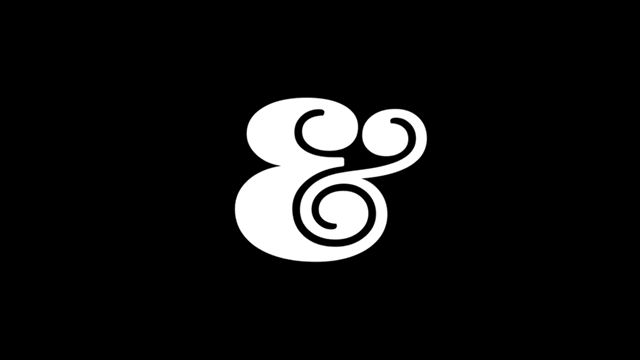
今日主题:制作喷绘字体
使用工具:AdobePhotoshop
预计时长:5~10分钟
创意指数:★★★★
难度系数:★★★☆
今天的教程你会学习到如何使用Photoshop将字体制作成喷绘效果,以增加字体的艺术效果,同时也可用于实体喷绘。文末点击“阅读原文”可获取练习素材哦!
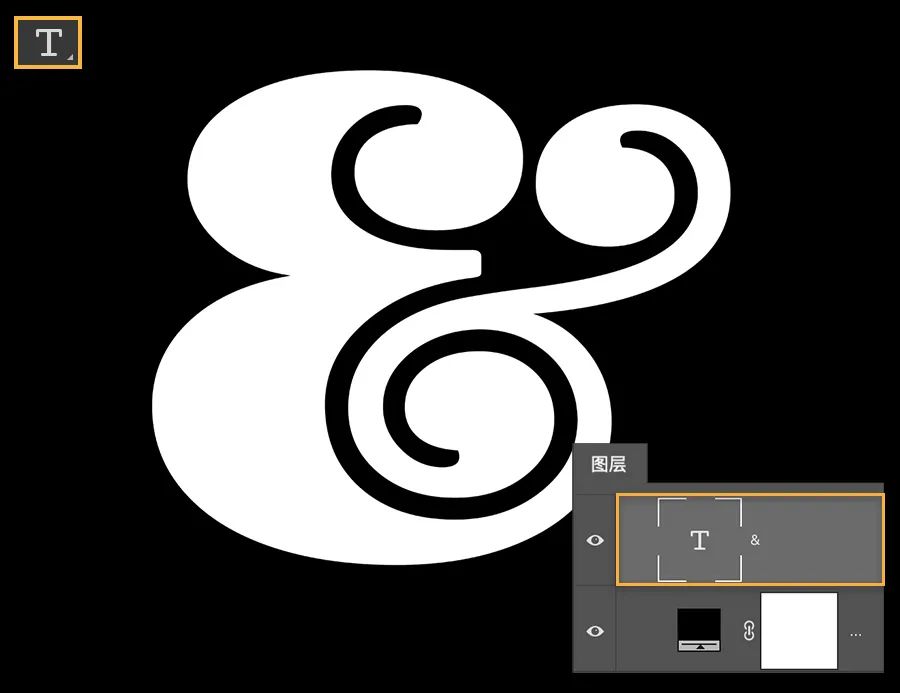
步骤1:创建文字并转换
使用“文字”工具添加了一个“&”号(使用BlennyBlack字体)。然后,右键单击类型图层并将其转换为智能对象,以便可以添加特殊效果。
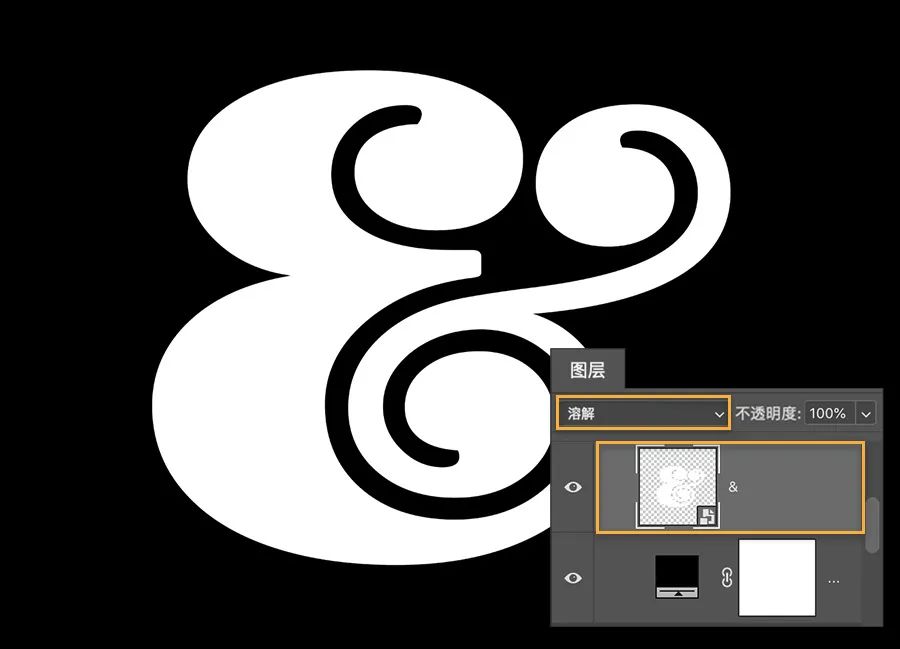
步骤2:混合图层
为了制造出外围分散的效果,将类型图层的混合模式设置为“溶解”。此时可能变化并不明显,但不用着急,我们进行下一步。
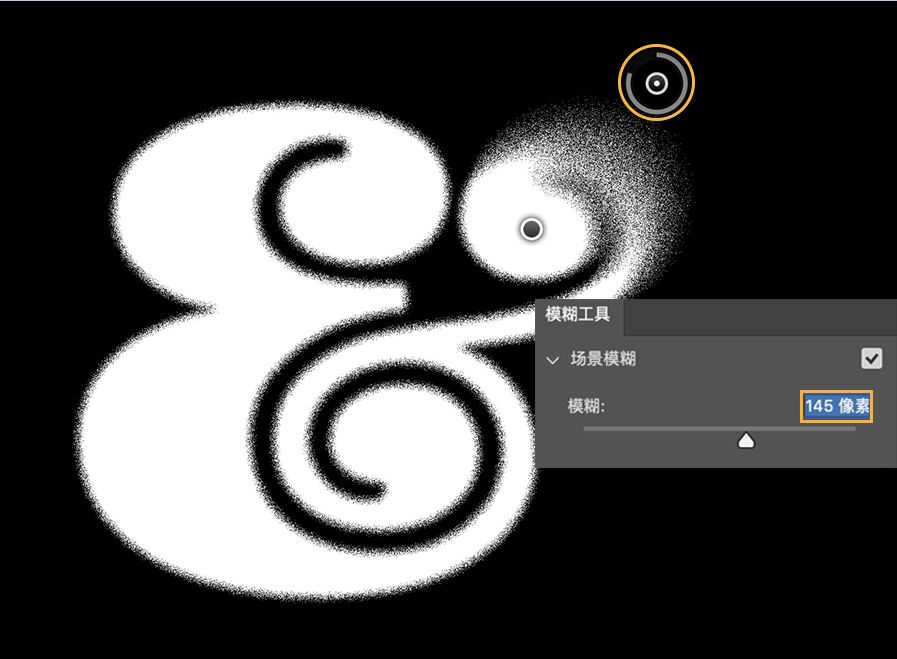
步骤3:设定迷糊点
使用“模糊”工具(“滤镜”>“模糊”>“场景模糊”)有选择地制造不同的飞溅效果。当使用该工具时,Photoshop会自动放置第一个图钉。
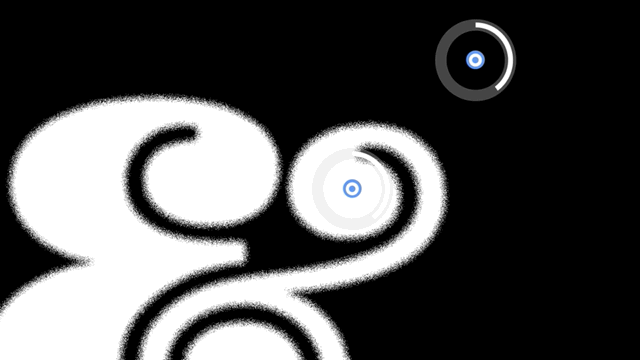
步骤4:多点模糊
步骤4:多点模糊
此时可以移动图钉,然后在右上角添加了第二个图钉,依次添加了多个点,并按自己的需求调整增加模糊量,以强调对字符外部边缘的影响。
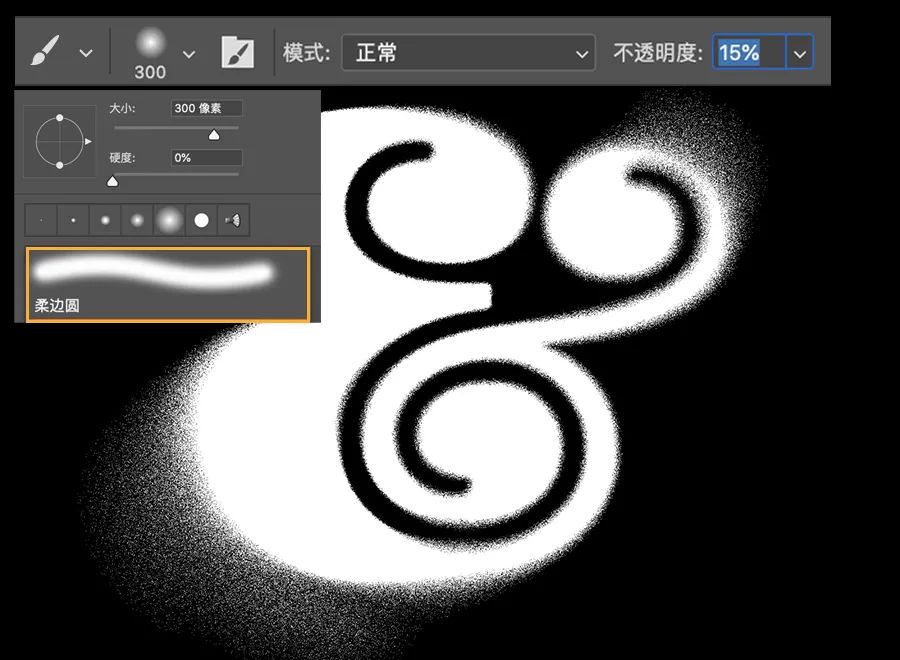
步骤5:添加粗糙效果
此时已经基本成型,但为了更完整紧凑的效果,点击“画笔”工具选择一个软笔刷,这里选择了“柔边圆”笔刷并降低了其不透明度。另需要添加一个图层遮罩,然后用黑色笔刷在遮罩上绘制出粗糙效果。
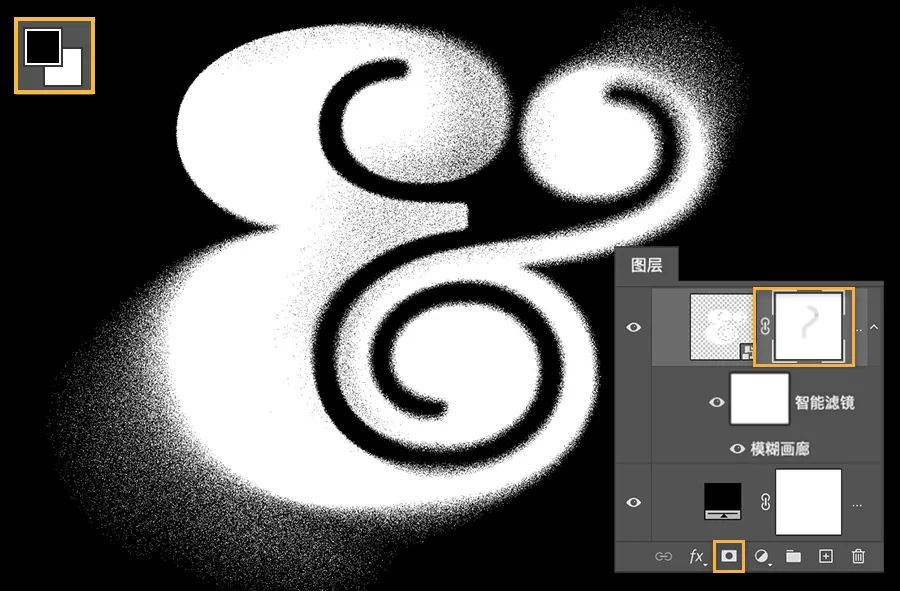
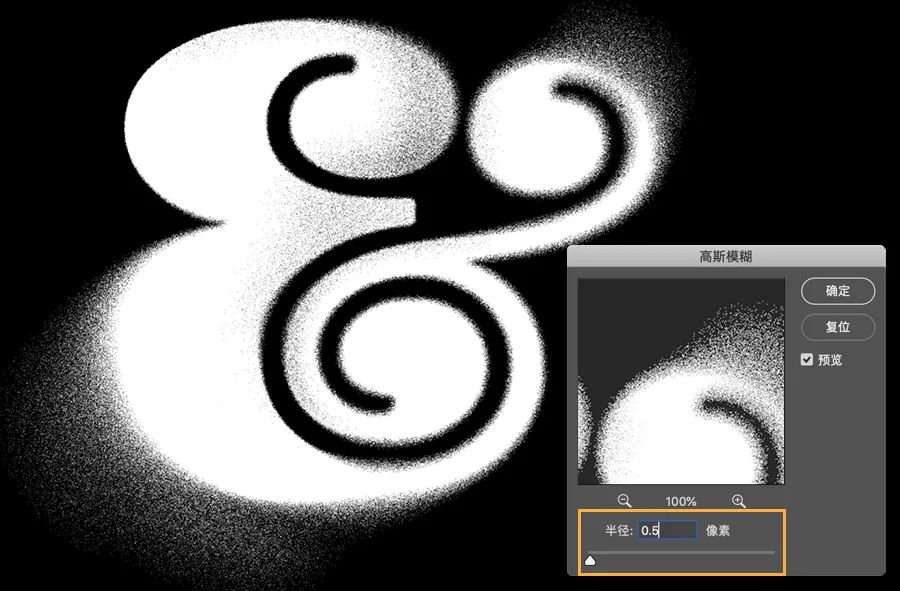
步骤6:柔化边缘
最后,点击右键将图层转换为智能对象,将混合模式设置为“普通”。这里使用了高斯模糊(“滤镜”>“模糊”>“高斯模糊”)来柔化边缘。

大功告成,来看一下喷绘字体在现实中的效果吧!

看完教程你学会了吗?光是眼睛会了还不行,快点击“阅读原文”获取练习素材自己试一试吧!持续关注我们,未来会给大家带来更多实用有趣的小技巧哦!
留言告诉小编你最想看什么教程,没准哪天就放出了呢?
-END-
往期教程
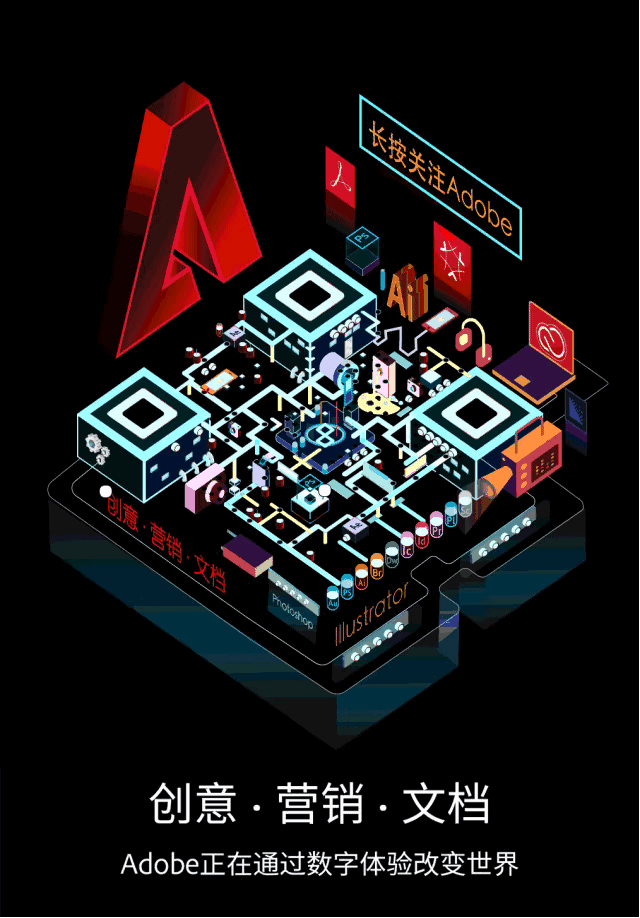
关注Adobe官方微信号
灵感激发永无止境!
文章为用户上传,仅供非商业浏览。发布者:Lomu,转转请注明出处: https://www.daogebangong.com/fr/articles/detail/Ps%20TutorialHow%20to%20make%20inkjet%20fonts%20easily.html

 支付宝扫一扫
支付宝扫一扫 
评论列表(196条)
测试